Sådan rettes Far Cry 6 isdone.dll-fejl?
I denne artikel forsøgte vi at løse fejlen "unarc.dll" eller "isdone.dll", som Far Cry 6-spillere stødte på under installationen af spillet.

Når du installerer Far Cry 6 sompiratkopieret, støder denpå fejlen "unarc.dll" eller "isdone.dll", hvilketbegrænser densadgang til installationen. Hvis du står over for et sådantproblem, kan du finde en løsning vedat følge forslagene nedenfor.
Hvorfor får jeg Far Cry 6 isdone.dll-fejl?
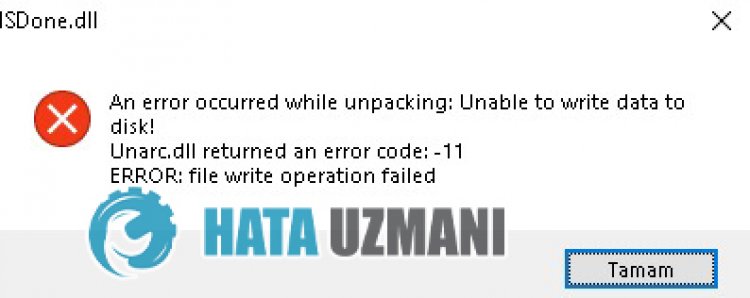
Genereltblokeres de isdone.dll- og unarc.dll-fejl, som RePack-installatører støderpå,af sikkerhedsmæssige årsager og sammenlignes med en sådan fejl. Vi kan slippeaf med sådanneproblemer vedat slå sikkerhedsindstillingerne fra. Hvis du mener,at sikkerhedsindstillingerne er slået fra, skal du kontrollere din diskplads.
Hvordan rettes Far Cry 6 isdone.dll-fejl?
De ting, vi skal gøre forat løse Assassin's Creed isdone.dll- og unarc.dll-fejlen, er som følger;
1-) Sluk Firewall
Sørg forat slå Windows Firewall fra, hver gang du installererpiratkopierede spil. Forat deaktivere Windows Firewall;
- Start vi åbner søgeskærmen vedat skrive Beskyttelse mod virus og trusler.
- Klikpå indstillingen Administrer indstillinger nedenfor.
- Vi deaktiverer realtidsbeskyttelse.
2-) Download Dll-fil
Filerne isdone.dll og unarc.dll mangler muligvis i Windows. Til dette, lad os installere vedat downloade de eksterne dll-filer.
- Først og fremmest skal vi downloade filerne isdone.dll og unarc.dll.
- Når du har udført overførslen, lad os udpakke filerne isdone.dll og unarc.dll til skrivebordet.
- Kopiér filerne Isdone.dll og unarc.dll til "C:\Windows\SysWOW64".
3-) Indstilbrugerkontokontrol
Vi kan undgå mulige fejl vedat sænkebrugerkontokontrolsikkerheden. Til dette;
- Åbn skærmen Start søgning vedat skrive Indstillinger forbrugerkontokontrol.
- Vedat indstillebjælken til rapporteraldrig skal du trykkepå knappen ok.
Efter denneproces skal du slette Far Cry 6-filerne og kontrollere installationsfilen og udføre installationen igen.






















